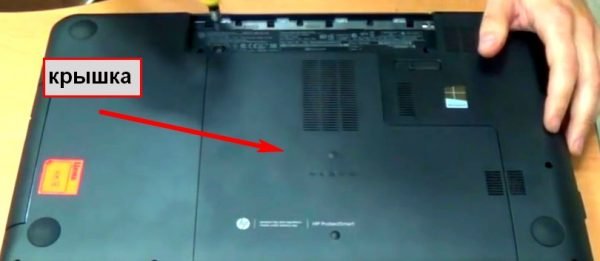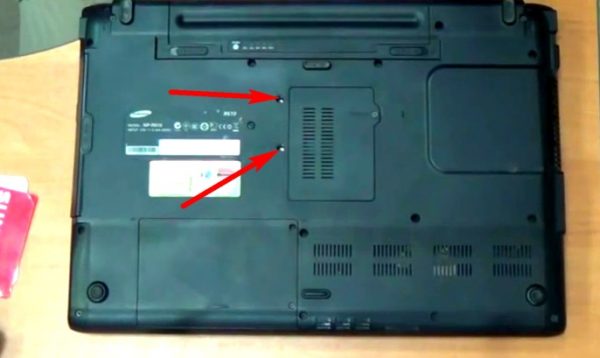Как отмыть клавиатуру ноутбука
Правила самостоятельной чистки клавиатуры ноутбука
На ноутбуке можно работать как угодно аккуратно, но со временем внутри клавиатуры все равно накапливается грязь. Это может происходить, в том числе, из-за действий статики. Электронное устройство само притягивает пыль. В результате западают клавиши, не вводятся буквы. Можно почистить клавиатуру ноутбука в домашних условиях. Делать это стоит обязательно, если на нее пролили жидкость, сладкие или спиртосодержащие напитки. Чистить клавиатуру на ноутбуке достаточно просто, главное — не спешить и использовать правильные средства.
Периодическая чистка
Содержать ноутбук в чистоте — похвальное желание. Однако на поверхности кнопок все равно скапливается сложная пленка из жира пальцев и пыли. Она прочная и стирается с трудом. Чистка клавиатуры ноутбука производится следующими средствами:
- мыльной водой;
- разведенным изопропиловым спиртом;
- специальными средствами по уходу.

При работе не стоит использовать большое количество средства. Им нужно только смочить салфетку. После этого достаточно тщательно помыть клавиши своего HP, Dell, MSI и другого любимца. Если в качестве чистящего средства использовалась мыльная вода, образовавшийся после высыхания налет можно удалить чистой водой, смочив ею клавишу.
Сегодня в продаже есть специальные салфетки. Ими можно не только очистить клавиатуру ноутбука быстро и без остаточных следов. Специальными салфетками также протирают дисплей, чтобы удалить с него отпечатки пальцев или налет пыли.
Чистка от мусора
Удалить мусор под кнопками можно самостоятельно, для этого не нужно нести ноутбук в сервис. Приведенные ниже способы рекомендуется использовать с определенной периодичностью, в качестве меры профилактики. Почистить кнопки полезно, чтобы любимый Асус и Леново не доставлял проблем.
Важно! Особо нужно отметить: все действия по глубокой чистке нужно делать обязательно после полного отключения питания ноутбука.
Пылесос
Автомобильный или бытовой пылесос поможет быстро очистить клавиатуру от пыли и мусора. Перед использованием прибора ноутбук лучше перевернуть и тщательно потрясти, чтобы оторвать крупные частицы от элементов конструкции. Часть из них сразу высыпается наружу.

Действовать нужно следующим образом:
- использовать узкую насадку для мебели;
- тщательно проходить пылесосом все промежутки между клавишами;
- водить насадкой нужно медленно, меняя ее угол наклона.
Важно! Данный способ в некоторой мере поможет оперативно спасти ноутбук от залитого сладкого или спиртосодержащего напитка. Пылесос уберет часть лишней жидкости, предотвратив ее попадание в электронику устройства.
Сжатым воздухом
Сегодня в магазинах, торгующих средствами ухода за компьютерами, можно купить баллончики со сжатым воздухом. Ими легко почистить кнопки от мусора. К каждому баллончику прилагается инструкция по применению. Главный процесс выглядит так:
- трубочку баллона нужно установить под острым углом к промежутку между кнопками;
- нажать подачу воздуха;
- продуть клавиши сначала в одном направлении, потом в другом.

Серьезная чистка
При долгом накоплении грязи, или после попадания в клавиатуру жидкости, может возникнуть залипание клавиш, их жесткий ход, проваливание. Можно провести серьезную чистку. Для этого верхнюю часть клавиатуры, область накладок клавиш придется разобрать. Делается это следующим образом:
- угол кнопки поддевается тонкой отверткой или ножом;
- клавиша тянется вверх до отделения;
- на некоторых ноутбуках нужно поддеть переднюю грань кнопки, приподнять ее, затем двинуть накладку вперед для выщелкивания.

Важно! При выполнении такой работы стоит понимать, что детали клавиш — это пластик и тонкие проволочные элементы. Прилагать чрезмерных усилий не стоит.
Советы, как почистить клавиатуру на ноутбуке, следующие:
- надо сфотографировать область будущих работ;
- стоит попробовать снять кнопку аккуратно, понимая механику процесса;
- работать нужно последовательно, вынимая клавиши по одной или группами;
- после чистки блока механики и пластиковой накладки нужно вставить кнопку на место.

При чистке области под клавишами используют те же средства, что и при работе над поверхностью кнопок. Изопропиловый спирт в неразведенном состоянии действует достаточно мягко. Он не повредит токоведущие области, при этом быстро растворяя стойкие, слежавшиеся слои грязи.
Разборка
Некоторые модели позволяют разобрать клавиатуру на ноутбуке. Имеется в виду ее съемная верхняя пластина, на которой крепится механика клавиш. Для этого нужно:
- снять кнопки по периметру;
- найти металлические защелки или шурупы;
- освободить верхнюю пластину.
Снимать блок механики нужно аккуратно. После его удаления открывается доступ к контактным пластинам. Их не нужно вытаскивать из разъемов, достаточно протереть от загрязнений. Это же нужно сделать с нижней частей клавиатуры, которая имеет конфигурацию плоской кюветы.

Проверка шлейфа
В случае, когда никакая чистка не возвращает функциональность клавиатуры, стоит проверить состояние ее шлейфа. Для этого придется разобрать часть ноутбука. Как это сделать для своей модели, стоит посмотреть в интернете. Доступ к шлейфу обычно прост, для этого достаточно снять всю нижнюю крышку. В некоторых моделях придется приподнять основную системную плату.
Состояние шлейфа тщательно оценивается. На нем могут быть заломы и трещины. В этом случае деталь потребуется заменить, то есть отнести ноутбук в сервис. Когда шлейф визуально цел, стоит обслужить его контакты. Для этого элемент аккуратно вытаскивается из разъема. Контактные площадки очищаются спиртом, после чего тщательно протираются канцелярской резинкой.

Демонтаж клавиатуры
Если модель ноутбука не позволяет просто поднять пластину с механикой кнопок, стоит понимать: снять клавиатуру будет весьма сложно. Для этого придется разобрать и демонтировать почти все части устройства. При уверенности в своих силах, можно посмотреть видео в интернете и приступать к делу.
Популярные ноутбуки 2019 года по мнению покупателей
Ноутбук Apple MacBook Air 13 with Retina display Late 2018 на Яндекс Маркете
Ноутбук Xiaomi Mi Notebook Air 13.3″ 2018 на Яндекс Маркете
Ноутбук Lenovo ThinkPad Edge E480 на Яндекс Маркете
Ноутбук Acer SWIFT 3 (SF314-54G) на Яндекс Маркете
Ноутбук Acer ASPIRE 7 (A717-71G) на Яндекс Маркете
Как почистить клавиатуру ноутбука в домашних условиях
Советы для поддержания клавиатуры в чистоте
Ухаживать за клавиатурой просто. Для этого нужна чистка – один из базовых процессов, который обеспечит ее исправную работу. В данной статье мы расскажем о популярных способах очищения клавиатуры ноутбука. Пошаговое руководство позволит аккуратно почистить ее, не повредив другие элементы ноутбука.

Собравшуюся пыль, шерсть животных, волосы и другие загрязнения необходимо регулярно удалять из-под кнопок клавиатуры: хотя бы один раз в два месяца. Особенно это важно делать тем, кто любит устраивать перекусы, не отрываясь от экрана. В результате под кнопками собирается большое количество крошек, которые приводят к тому, что части клавиатуры начинают либо западать, либо залипать. При этом нормально печатать текст уже не получится. Именно поэтому для всех владельцев ноутбука или нетбука представляем самые эффективные советы для чистки клавиатуры в домашних условиях.
Совет 1: Как почистить клавиатуру ноутбука в домашних условиях: начало процедуры
Безопасность во время удаления грязи – прежде всего. Поэтому перед началом чистки клавиатуры ноутбука обязательно выключите его. Если он стоит на зарядке, тогда и ее отключите. Также следует отсоединить батарею.
Совет 2: Эффективный и самый простой способ удаления грязи
Одним из самых легких и бюджетных методов оперативной чистки клавиш – это использование пылесоса. Лучше для этого подойдет небольшой автомобильный пылесос со специальной насадкой (суженной к концу). Если у вас нет такой техники, тогда подойдет и обычный пылесос.
Чтобы почистить клавиатуру ноутбука максимально эффективно, вам необходимо тщательно пропылесосить каждую клавишу, особенно пробел. Рекомендуем также внимательно обрабатывать щели между клавишами, останавливаясь на каждой около 3-5 секунд.
Совет 3: Метод выдувания пыли
Сегодня в специализированных магазинах можно найти различные средства, которые значительно упрощают чистку клавиатуры ноутбука. Рекомендуем обратить ваше внимание на баллончик со сжатым воздухом: он предназначен для очистки труднодоступных мест различной техники. Способ применения: нужно под углом распылить воздух, при этом пыль и другая грязь изнутри клавиатуры будет устранена.
Совет 4: Как почистить клавиатуру ноутбука с внешней стороны
Верхний (видимый) слой клавиш активно загрязняется из-за пыли или грязных рук. О необходимости чистки может сигнализировать грязевой налет, который особенно видно на светлой клавиатуре.
На первый взгляд, протереть тряпкой или спиртом клавиатуру — несложно. Однако здесь нужно использовать безопасные материалы, которые помогут и очистить клавиши, и сохранить на них соответствующие надписи. При внешней влажной уборке используйте:
- микрофибровую салфетку, ватный спонж или палочку (если загрязнена не вся поверхность клавиатуры, достаточно использовать кусочек ваты, который нужно смочить водой или смазать очищающим средством);
- едва влажную тряпку (хорошо выжмите тряпку перед тем, как начать чистку, так как стекающие капли могут попасть внутрь ноутбука и залить важные схемы, материнскую плату и др., после чего ноутбук перестанет работать);
- изопропиловый спирт, а также средства, которые изготовлены на его основе (этиловый спирт в данном случае использовать нельзя, так как он может вместе с грязью стереть символы с клавиатуры).
Совет 5: Желейная тряпка для клавиатуры
Приобрести такую новинку можно в интернете. Главные свойства желейной тряпочки – это ее липкая основа и хорошие показатели пластичности. Благодаря этому, липкий «комок» соберет пыль не только сверху клавиатуры, но и уберет грязь из труднодоступных мест. Желейной тряпочкой нужно тщательно помять каждую клавишу с разных сторон. В результате на ней останется вся пыль, грязь, волосы или крошки. Если клавиатура не слишком загрязненная, тогда желейную губку можно использовать несколько раз.
Совет 6: Генеральная чистка клавиатуры ноутбука
Тщательная и самая лучшая чистка клавиатуры возможна, если ее разобрать и внутри аккуратно протереть каждую деталь. Но не все знают, как это разобрать ноутбук для чистки и сделать так, чтобы не сломать клавиши. Трудности могут также возникнуть с тем, как собрать ее назад. Поэтому предлагаем пошаговую инструкцию, как разобрать и помыть клавиатуру ноутбука изнутри:
- Сфотографируйте клавиатуру, чтобы потом не возникло каких-либо вопросов, связанных с ее сборкой и расположением клавиш.
- Некоторые ноутбуки отличаются в разборке, однако у большинства из них («Асус», «Самсунг» и других популярных брендов) очень легко снимаются клавиши при помощи ногтя или небольшой отвертки. Для этого нужно край клавиши слегка поддеть и аккуратно потянуть. После этого она должна легко сняться.
- Рекомендуем проводить зональную чистку: снял одну клавишу – поставил на место, так как в случае одновременного снятия всех клавиш существует большая вероятность того, что назад вы соберете их с ошибками или потратите уйму времени на этот процесс.
- Внутренние детали клавиатуры можно прочищать ватной палочкой, смоченной в воде, а съемные клавиши лучше помыть отдельно в мисочке с теплой водой. Обратите внимание, что очищенные детали должны полностью высохнуть перед сборкой.
- Собирать клавиши достаточно легко: нужно положить пластмассовую деталь на место, затем слегка нажать до момента, когда услышите характерный звук. Затем протестируйте ее функциональность: если клавиша нажимается как обычно и не выпадает, значит, с процессом сборки вы успешно справились.
Теперь ваша клавиатура чистая и готова к работе!
Как быстро и правильно почистить клавиатуру на ноутбуке от пыли, грязи, мусора и пролитой жидкости

Раскроем секрет, как быстро и правильно почистить клавиатуру ноутбука в домашних условиях от пыли и грязи. Расскажем о наиболее эффективных средствах как и чем можно почистить клавиатуру ноутбука и компьютера от пролитой жидкости (если залили соком, пивом, водой, вином или чаем и др), пыли, мусора и грязи.
Кто из нас не любит поесть рядом с компьютером, коротая время за просмотром любимого сериала или новостной ленты. Однако такое поведение практически всегда приводит к одному итогу – к тому, что клавиатура засорится и её придётся чистить. Хотя стоит сказать, что даже если вы никогда в своей жизни не ели рядом со своим ноутбуком, ему всё равно будет нужна своевременная чистка. Обращаться ради такого пустяка в мастерскую вовсе не обязательно, достаточно лишь знать, как почистить клавиатуру ноутбука в домашних условиях.
Как почистить клавиатуру ноутбука в домашних условиях
Клавиатура – это всё же электроника, а значит, любое попадание воды на неё может вызвать плачевные последствия. Тогда как же можно почистить её, если воду использовать нельзя?
На самом деле существует сразу несколько способов сделать это. Далее мы поговорим о каждом из них отдельно. Стоит сразу отметить, что при выборе подходящего метода, вам нужно обязательно обращать внимание не степень загрязнения вашей клавиатуры и другие нюансы.
Наружная чистка
Наружная чистка – это самый простой из вариантов, как почистить клавиатуру на ноутбуке. Её вполне хватит, если ваша клавиатура работает нормально и причины чистки скорее профилактические. Делается это довольно просто.
- Для начала нужно отключить клавиатуру от компьютера. Если речь идёт о ноутбуке, отключить нужно его, а затем извлечь батарею. Только после этого можно приступать к чистке.
- Начать следует с протирания клавиш. Делается это обычной тряпочкой (можно сухой, а можно едва влажной). Для начала протрите клавиши сверху, а затем уделите внимание их торцевой части. Там скапливается довольно много грязи, так что будьте усердны, но аккуратны, а иначе рискуете поломать клавиатуру.
- После этого нужно почистить пространство между клавишами от пыли. Делать это рекомендуется специальной кисточкой для чистки клавиатуры, но вполне подойдёт обычная мягкая кисть для рисования или зубная щётка. Также не забывайте о пространстве под клавишами, там больше всего грязи. Во время чистки будет нелишним, если есть такая возможность, поставить клавиатуру перпендикулярно поверхности, на которой вы проводите чистку, тогда все крошки и пыль будут падать вниз, а не забиваться под соседние клавиши.
Описанных выше действий должно вполне хватить для профилактической чистки. Но, разумеется, из-за нюансов устройства клавиатуры, вам не удастся так очистить её полностью. Скорее всего, большая части грязи останется там, где вы не сможете дотянуться кистью. К счастью, есть ещё один вариант, как почистить клавиатуру не разбирая ее.
Для этого вы можете использовать специальный баллончик со сжатым воздухом. Такие баллончики можно найти во многих магазинах компьютерной техник, и стоят они не очень дорого. Зато с их помощью можно почистить клавиатуру намного эффективнее, чем кистью.
Пользоваться ими даже ещё проще: все, что от вас требуется, это направить трубку, прикреплённую к нему, под основание одной из клавиш и нажать на кнопку, а затем, постепенно меняя положение трубки продуть всю клавиатуру.
Так же баллон можно заменить обычным феном, но только при условии, что ваш фен переключается на холодный воздух. Продувать клавиатуру горячим воздухом нельзя, так как это может навредить ей.
Но помните, что хотя очистка сжатым воздухом намного эффективнее, это всё ещё профилактика. Если вша клавиатура уже начала сбоить, использовать следует более радикальные меры.
Чистка клавиатуры ноутбука лизуном
Чистка пылесосом
Следующий вариант как почистить клавиатуру ноутбука в домашних условиях – использовать пылесос для чистки клавиатуры. Такие пылесосы также довольно часто продаются в магазинах. По сути, данный способ мало чем отличается от варианта с баллончиком со сжатым воздухом, за исключением того, что грязь не будет разлетаться вокруг и точно не попадёт ещё глубже в систему.
Если вы не сможете найти специальный пылесос, то вы можете воспользоваться мини-пылесосом для чистки салона автомобиля или даже обычным бытовым пылесосом невысокой мощности. Но не забудьте переключить его на самую низкую мощность, а иначе вы рискуете вырвать кнопки из клавиатуры или как-либо ещё навредить ей.
Чистка спиртом
Очистка клавиатуры изопропиловым спиртом – это довольно эффективная процедура для того чтобы избавиться от грязи, потёк, пятен и других загрязнений подобного характера (с которыми не справится пылесос или кисточка). Однако она в свою очередь практически бесполезна против пыли и крошек, а потому очистку спиртом рекомендуется совмещать с одним из предыдущих способов.
Чистить клавиатуру спиртом довольно просто. Чаще всего для этой цели используют ватные палочки. Вам нужно лишь немного промокнуть их в спирте, а затем протереть ими поверхность клавиш и пространство между ними. Для удобства вы можете перелить немного спирта в крышку от пластиковой бутылки.
Единственный нюанс, для очистки не рекомендуется использовать этиловый спирт. Он не нанесёт вреда вашей клавиатуре, однако он может запросто стереть всю краску и наклейки с клавиш. Используйте изопропиловый спирт.
Как снять и вставить обратно клавиши ноутбука
Снятие кнопок
Для более глубокой очистки клавиатуры вам может потребоваться снять клавиши с неё, а затем почистить всё внутри. Делать это следует в том случае, если после проведения всех вышеописанных процедур часть клавиш по-прежнему не работает, залипает или при нажатии на них слышен хруст. Сам процесс снятия клавиш довольно простой и понятный.
- Для начала рекомендуется сфотографировать клавиатуру, чтобы, когда вы начнёте собирать её обратно, у вас не возникло трудностей.
- После этого можно приступать к снятию клавиш. Для этого вам нужно подцепить клавишу каким-нибудь острым и тонким предметом (подойдёт нож или пластиковая карта) с одного из углов, а затем аккуратно начать вести в другой угол, затем в третий и четвёртый, пока не услышите характерный щелчок, и клавиша не отсоединится. При этом нужно быть максимально аккуратным и ни в коем случае не давить на клавиши.
- Также следует заметить, что далеко не всегда после этого клавиша отсоединится полностью. Во многих моделях клавиатур (например, в островных клавиатурах Acer, Asus или HP) клавиши могут приподняться, но останутся соединены с клавиатурой специальными перемычками. Вы можете аккуратно отсоединить и их либо продолжить очистку, если вам покажется, что открывшегося пространства достаточно.

Когда вы отсоедините все клавиши, можете приступать к очистке. Будьте готовы, к тому, что вас может поразить количество грязи под клавишами. В целом вы можете и не разбирать всю клавиатуру, а только отсоединить заедающие клавиши и клавиши рядом с ними. Но всё же лучше будет убрать всю грязь. Лишним это точно не будет.
Что делать если пролили жидкость на клавиатуру
Допустим, так получилось, что клавиатуру ноутбука залили соком, пивом, водой, вином или чаем. Что делать в такой ситуации? Прежде всего, не стоит паниковать. Первым делом, конечно же, нужно убрать ёмкость и избавиться от пролитой жидкости. Сделать это можно при помощи салфетки, тряпки, туалетной бумаги или губки (просто промокните, не трите).
Затем нужно отключить ноутбук от электросети и вытащить батарею (если батарею не достать, хотя бы просто выключите устройство). Делать всё нужно быстро и чётко, ведь если вы будете медлить, вы рискуете лишиться не только клавиатуры, но и ноутбука целиком.

После этого можно более основательно и не спеша почистить залитую клавиатуру ноутбука. Действовать нужно аккуратно и следить затем, чтобы как можно меньше жидкости затекало под клавиши. После этого можно просушить ноутбук феном (не забывайте про холодный обдув). Подсохшие остатки жидкости можно убрать при помощи спирта.
Если вы считаете, что жидкость всё же просочилась внутрь клавиатуры, немедленно приступайте к устранению. Первым делом, снимите клавиши в месте попадания жидкости. Если жидкость ещё не засохла, аккуратно вытрите её. Обязательно тщательно просушите всё феном. Также нужно обработать со всех сторон клавиши, под которые попала жидкость, а иначе они начнут заедать и издавать характерный треск при нажатии.
Когда основные последствия происшествия буду устранены, вам нужно проверить контакты клавиш. В результате контакта с жидкостью они могут окислиться. Если это так, то своими силами вам не обойтись и придётся обратиться к мастеру.
Как быстро почистить клавиатуру ноутбука от пыли, мусора и грязи
Теперь вы знаете, как почистить клавиатуру ноутбука в домашних условиях. Хотелось бы добавить, что лучше всё же время от времени проводить чистку клавиатуры в целях профилактики, это намного проще и безопасней, чем чистить клавиатуру, с которой уже есть проблемы. Также постарайтесь ограничить наличие напитков и еды рядом с ноутбуком и следите за чистотой своих рук. Ну и следите за тем, чтобы на клавиатуре скапливалось как можно меньше пыли.
Благодарим за интерес к статье . Если она оказалась полезной, то просьба сделать следующее:
- Поделитесь с друзьями с помощью кнопки социальных сетей
- Напишите комментарий внизу страницы — поделитесь советами, выскажите свое мнение
- Посмотрите ниже похожие статьи, возможно, они окажутся вам полезны
Как правильно почистить клавиатуру на ноутбуке

Если вы пролили на клавиатуру какую-либо жидкость, и она отказалась функционировать, не отчаивайтесь, почистить её не очень сложно. Главное — набраться терпения и выделить время. После высыхания клавиатура снова заработала? Чистить её всё равно надо, иначе маленькая проблема отразится на важных элементах ноутбука. И тогда уборкой грязи уже не отделаетесь.
Почему нужно проводить чистку
С клавиатурой пользователь контактирует постоянно во время работы за ноутбуком. Но многие люди не думают о том, что её нужно чистить. Ведь снаружи мусор почти не видно. При активном пользовании можно протирать устройство через 10–15 дней, тогда она будет выглядеть, как новая. Но через год надо проводить генеральную чистку. За такой срок под кнопками накапливается не только пыль, но также волосы и крошки. А вместе с ними вредные для здоровья микробы.

Под клавишами скапливается много мусора
Чай, кофе и другие напитки, попавшие на клавиатуру, опасны для всего ноутбука. Если сейчас компьютер нормально работает без очистки, то спустя некоторое время, например, пару месяцев, его можно будет выбросить. Почему? Жидкость проникает через клавиатуру внутрь корпуса, попадая на материнскую плату и контакты, которые замкнутся или окислятся. В результате пострадает не только плата, но и жёсткий диск, процессор и другие компоненты. Скопление пыли на токопроводящих элементах тоже приводит к короткому замыканию. От избытка грязи и попадания сладких напитков клавиши начинают залипать.

Жидкость проникает между клавишами и может повредить электронику в корпусе
Разбираем клавиатуру ноутбука
Самый результативный вариант очистки клавиатуры — это снять её с ноутбука, разобрать и обработать каждую деталь. Такой способ эффективен, но занимает много времени и внимания. А если ещё и неправильно собрать устройство, то придётся нести ноутбук в сервисный центр. Поэтому такой вариант подходит не всем, и часто его применять нерационально. Только в экстренных случаях, через длительный промежуток времени или когда клавиши залипают. Если вы не проливали жидкость на клавиатуру, то отсоединять её от корпуса ноутбука не имеет смысла. Достаточно снять кнопки.
Чистка клавиатуры для разных моделей ноутбуков не отличается. Но способы извлечения устройства из корпуса разные.
- Отключите ноутбук от сети. Извлеките аккумулятор.
- Ноутбуки ASUS:
- На дальней стороне клавиатуры пять защёлок. Возьмите плоскую отвёртку или пластиковую карточку. Подденьте клавиатуру и потяните вверх. Проделайте это для всех креплений.

Пластиковой карточкой поддевается клавиатура

Шлейф соединяет клавиатуру с платой

Защёлки ACER задвигаются в корпус

Пинцетом отодвигается зажим

Крышку нужно снять

Нужно открутить два болта

Нужно подковырнуть клавиатуру

Фиксатор надо поднять

У Lenovo три болта держат клавиатуру

УSamsung дваболта держат клавиатуру

Защёлки задвигаются, а клавиатура поднимается

Под планкой находятся болты крепления клавиатуры
Кнопки у всех моделей снимаются одинаково.
- Подденьте клавишу снизу по центру и проведите отвёрткой вдоль края влево и вправо. Если клавиша не снимется, то же проделайте с противоположным краем.

Клавиша снимается с передней грани

Крепления сбоку и спереди
Видео: как снять большие и маленькие кнопки клавиатуры ноутбука
Разные способы чистки клавиатуры в домашних условиях
Клавиатуру можно чистить поверхностно и глубоко. Чем чаще вы будете проводить первый способ, тем реже вам понадобится второй. Просто пыль можно убирать сухой салфеткой хоть каждый день.
Поверхностная или стандартная
Стандартная чистка клавиатуры — это профилактический вариант. Выполняется часто: через две — три недели. В зависимости от интенсивности работы.
- Щёточкой пройдитесь между клавишами.
- Пылесосом удалите мусор. Есть специальные пылесосы с usb-разъёмом.

Пылесос высасывает пыль между клавишами

Салфетка используется для поверхностной чистки
Глубокая чистка
Перед началом работы сделайте снимок клавиатуры, чтобы поставить клавиши на свои места.
- Снимите кнопки.
- Очистите крепления. Для этого воспользуйтесь резиновой грушей или феном. Воздух должен быть холодным. Если мусора очень много, то лучше пропылесосить. Протрите стыки влажной ветошью или специальной салфеткой.

Большое количество мусора лучше пылесосить

Снятые клавиши помещают в ёмкость с мыльной водой
С помощью геля
Когда кисточка не помогает убрать пыль с кнопок, на помощь может прийти очиститель Лизун. Он обладает липкими и тягучими свойствами, хорошо расползается по клавишам и между ними. Лизуном можно убрать не только пыль, но и крупные крошки. Его нужно хорошо размять и распределить по клавиатуре. Потом взять за край и снять.

Лизун принимает форму клавиш и проникает глубоко между ними
Чистка сжатым воздухом
Продаются баллончики с сильно сжатым воздухом. Ими очень удобно продувать узкие пространства под кнопками, потому что они имеют насадку в виде трубочки.

Узкая длинная насадка в виде трубки выдувает пыль из-под клавиш
Как ухаживать за клавиатурой
Чтобы устройство работало хорошо, и профилактическая чистка была результативной, нужно выполнять не только советы по уходу, но и соблюдать некоторые правила поведения при работе за ноутбуком:
- не ешьте и не пейте рядом с ноутбуком — траектория выплеснутого напитка непредсказуема;
- не ставьте рядом с устройством ёмкости с водой, например, вазу с цветами;
- перед работой мойте руки с мылом, чтобы кнопки не пачкались;
- не бейте по клавишам — сильное нажатие на кнопки не влияет на скорость печати, а клавиатура может выйти из строя.
Теперь о правилах ухода за клавиатурой:
- раз в две недели проводите профилактическую чистку:
- смочите тряпочку изопропиловым разбавленным спиртом и протрите клавиатуру. Спирт уберёт не только пыль с поверхности кнопок, но и жир. Можно использовать специальные салфетки;
- пылесосьте клавиатуру специальным или обычным пылесосом. Второй мощнее вытягивает мусор;
- если между кнопками попали крошки, семечки или другие предметы, сразу же извлеките их ватной палочкой или лопаткой;
- если клавиши начали залипать, аккуратно снимите и очистьте их.
Отзывы
Лизун для чистки клавиатуры

Лизун хорошо распределяется по клавиатуре
Я обладатель ноутбука с черной клавой. Пыль на нем оседает только так, хоть я регулярно ее и протираю. Плюс кошка иногда любит сесть на клаву или потрясти шерсть рядом. И поедание печенек над ноутом никто не отменял. В общем между клавишей скапливается приличное количество грязи. Эта вещица стала реальным моим маст-хэвом.
Skyfall
http://irecommend.ru/content/u-vas-chernaya-klaviatura-na-nei-vechno-skaplivaetsya-pyl-musor-i-sherst-domashnikh-lyubimts
Пылесос

Пылесос подключается к usb-разъёму
Он действительно сосёт пыль и очищает клавиатуру. В комплекте имеется две насадки: одна щетка, вторая резиновая накладка. Использовал обе, резиновая лучше всасывает пыль. О том, что он действительно что-то всасывает можно убедиться прислонив палец к отверстиям. Также увидел пыль на фильтре, когда его разобрал. Рекомендую к покупке в силу того, что он дёшев, со своей работой справляется. Ну и настроение тоже можно себе поднять такой игрушкой!
Dar1988
http://irecommend.ru/content/prikolnyi-pylesos-dlya-klaviatury
Влажные салфетки

Удаляют пыль без разводов
Салфетки спиртовые, поэтому и от невидимых вредителей здоровья помогут избавиться. Но главное — салфетки очищают без разводов и без лишней жидкости, которая частенько остается после влажных салфеток. Для кожи рук действительно эти салфетки безопасны и не раздражают кожу. Антистатический эффект тоже есть, как и обещает производитель. Это очень ощутимо на телевизоре — меньше пыли прилипает после обработки. Очищает отлично и антибактериальный эффект радует.
carta blanshe
http://otzovik.com/review_2517676.html
Грязная клавиатура может надолго парализовать работу вашего ноутбука. Поэтому своевременно проводите её профилактическое обслуживание. А при попадании жидкости внутрь делайте глубокую очистку.
Как чистить клавиатуру на ноутбуке
Клавиатура ноутбука нуждается в регулярной очистки и удалении грязи, пыли и крошек. Чистая клавиатура влияет на внешний вид ноутбука и увеличивает срок его службы. Однако вы должны быть осторожны при его чистке, чтобы не повредить его.
Не рекомендуется использовать баллон сжатого воздуха, потому что он может задуть пыль внутрь компьютера, на его микросхемы. Лучше всего использовать:
- небольшой переносной пылесос;
- крошечную щетку и другие средства, которые будут рассмотрены в статье.

Последовательность очистки клавиатуры
Шаг 1. Выключите ноутбук.

Это первое, что вам нужно сделать, прежде чем начинать чистку клавиатуры, это предотвратит риск повреждения ноутбука. Удалите USB-устройства, мышь и любые диски, которые могут быть подключены к ноутбуку.
Шаг 2. Сбор материалов.

Чтобы тщательно очистить клавиатуру, вам понадобятся:
- Чашка или контейнер достаточно большой, чтобы вместить все клавиши клавиатуры.
- Медицинский спирт.
- Ватные палочки.
- Средство для мытья посуды или любое другое мягкое моющее средство.
- Бумажные полотенца.
- Плоская отвертка.
- Полотенце.
Большинство из этих материалов, вероятно, уже есть в вашем доме, но так или иначе они очень дешевы.
Шаг 3. Переверните ноутбук вверх ногами, потрясите его или легонько постучите по задней панели, чтобы удалить частицы, которые могут скрываться в промежутках между клавишами.

Шаг 4. Очистите кнопки.

Если это необходимо, вы можете удалить их, но только если вы знаете, как посадить их обратно. В первую очередь убедитесь, съемные ли они, легко ли их менять. Затем вооружитесь ножом, плоской отверткой или чем-нибудь подобным. Будьте особо осторожны, когда вы их удаляете, потому что хрупкие пластмассовые соединения легко ломаются.

Держите кнопки в миске или в любом другом месте, где они точно не потеряются. Такие кнопки как ввод или пробел лучше оставить. Они крупные и крепятся намного сложнее, чем буквы и цифры. Чтобы очистить их, добавьте средство для мытья посуды в теплую воду и слегка промойте их.

Шаг 5. Возьмите влажные салфетки и протрите им сначала сенсорную панель, а затем и область клавиатуры.

Вы должны использовать ткань, которая не оставляет волокна, например, специально созданные для этой цели тряпки из микрофибры. Окуните ее в раствор:
- изопропилового спирта и теплой воды;
- моющего средства для посуды в теплой воде;
- перекись водорода.
Удалите лишнюю влагу, чтобы она не капала в ноутбук и не повредила его, и протрите клавиатуру сверху, снизу и по краям.
Важно! Если вы используете специальное средство, сбрызните им ткань, а затем протрите ею клавиатуру. Не распыляйте его непосредственно на ноутбук.
Шаг 6. Важно, чтобы клавиатура высохла до использования ноутбука, особенно если при очистке использовались жидкие растворы. Оставьте крышку открытой. Если вы снимали кнопки, положите их на стол и высушите их.
Видео — Как снять и почистить клавишу на клавиатуре ноутбука
Альтернативные средства очистки клавиатуры
Изобретательский ум человека не знает границ, и поскольку загрязнение клавиатуры — не редкое явление, люди придумали множество альтернативных средств, каждое из которых имеет свои особенности.

Super Clean GYU — желеобразная масса, которая имеет свойство медленно растекаться по клавиатуре, собирая пыль и крошки.
Она на самом деле способна собрать часть мусора с клавиатуры, но не поможет избавиться от пыли и мусора, который забился глубоко

Портативный вакуумный пылесос для клавиатуры с щеткой. Подключается к компьютеру через USB.
Отзывы покупателей относительно этого средства разнятся, многие отмечают слабость силы всасывания
Как прочистить залитую клавиатуру
Если на ноутбук была пролита вода или любая другая жидкость, очистка потребует удаления клавиатуры или клавиш с нее. В некоторых случаях вам может потребоваться профессиональная помощь и гарантийный ремонт.
У вас больше шансов на спасение ноутбука, если на него была пролита обычная вода, а не чай с сахаром или кофе. В случае с водой достаточно перевернуть ноутбук верх ногами и оставить его на ночь или на сутки. Главное — выключить его как можно скорее, чтобы обезопасить внутренности компьютера от быстрого окисления и деформации.

В случае со сладкими жидкостями все не так просто. Они часто вызывают залипание клавиш и вот тут без комплексной очистки не обойтись. Промойте клавиатуру тем же способом, что был рассмотрен выше. Это вполне может помочь, особенно если вы не оттягиваете очистку. Редко когда отключаются все кнопки, чаще всего перестают работать одна или две. Если это проигнорировать, есть риск лишиться значительной части клавиатуры, так что единственным выходом из этой ситуации будет лишь ее полная замена.
Как предотвратить загрязнение
Вы можете предотвратить некоторые проблемы с ноутбуком, если предпримите меры предосторожности:
- Не ешьте и не пейте рядом с ноутбуком.
- Работайте в области, где меньше пыли.
- Не промывайте кнопки в спирте, поскольку он может стереть подписи на некоторых типах клавиш.
Если загрязнения неизбежны, что может быть связано со спецификой вашей работы, есть смысл воспользоваться одним из средств защиты, например, силиконовую мембрану для клавиатуры.

Они бывают как прозрачными, так и повторяющими очертания клавиатуры отдельной модели, для которой они были созданы. Ее использование защитит вашу клавиатуру от жидкостей, грязи и пыли. Это особенно актуально для семей с маленькими детьми и при работе в запыленном помещении или на улице.
Видео — Как почистить клавиатуру ноутбука
Понравилась статья?
Сохраните, чтобы не потерять!Как почистить клавиатуру ноутбука в домашних условиях
Многим знакома привычка обедать за ноутбуком или выпивать чашку чая. Это, к сожалению, не проходит бесследно и становится причиной накопления различного мусора. А если по неосторожности разлить напиток, даже незначительное его количество может вывести прибор из строя. Поэтому необходимо знать самые быстрые и действенные способы, как почистить клавиатуру ноутбука в домашних условиях.
Методы очистки без разборки

Слабые зягрязнения легко удаляются щёткой или пылесосомСуществует два способа очистки:
- поверхностная;
- глубокая.
Первый вариант предполагает удаление загрязнений с клавиш и между кнопками. Для этого потребуются салфетки и мягкие щётки. Эти инструменты можно приобрести в специализированных магазинах компьютерной техники.
Достичь более эффективного результата позволит специальная жидкость и ветошь. Просто смочите ткань и протрите клавиатуру, уделяя внимание зазорам между кнопками. При отсутствии этого средства можно воспользоваться изопропиловым спиртом. Жидкость следует применять в умеренном количестве, чтобы она не попадала на контакты между кнопками. Не стоит очищать клавиатуру с помощью этилового спирта, он может удалить краску. Также нельзя для этой цели использовать ацетон.
Важно! Средства, содержащие агрессивные вещества, не только сотрут краску, но и могут оплавить корпус ноутбука.
Метод глубокой очистки поможет удалить пыль с контактов, что предотвратит загрязнение внутренней части ноутбука. Для этого можно использовать:
- Специальные USB-пылесосы. Они оснащены насадками, позволяющими устранять различные загрязнения. Но эти приборы не отличаются высокой мощностью, поэтому очищение с их помощью сложно назвать глубоким.
- Баллончик, наполненный сжатым воздухом. Поток выходит из ёмкости под сильным давлением, благодаря чему устраняется пыль на контактах.
- Если нужно обработать небольшой участок поверхности, можно воспользоваться стикерами. Это липкие листочки, которые прикладываются к необходимому месту и сразу снимаются. Преимуществом этого способа является возможность моментально удалить загрязнения. Но для очистки всей клавиатуры их применение является нецелесообразным, поскольку этот процесс займёт много времени.
Важно! Следует помнить, что слишком частое применение баллончика может привести к повреждению клавиатуры.
Когда требуется разбирать?

Для эффективной очистки клавиатуру лучше снятьНеобходимость в этом возникает при попадании жидкости на клавиатуру. А также перед глубокой очисткой. Существует несколько признаков, которые помогают определить потребность проведения разборки: это нагревание устройства за короткий период эксплуатации, а также замедление работы приложений и операционных систем. Самопроизвольное выключение ноутбука свидетельствует о чрезмерном нагревании процессора вследствие загрязнения. В таких случаях нужно разобрать устройство и провести глубокое очищение.
Как снять кнопки клавиатуры ноутбука Asus, Lenovo, Acer, HP, Samsung

Снятие клавиатуры ноутбука поможет проникнуть к самым глубоким загрязнениямСегодня в продаже встречаются ноутбуки различных моделей, которые отличаются внешними параметрами и техническими свойствами. Но они имеют и похожие характеристики, одним из которых является метод крепления клавиатуры. К корпусу устройства её прикручивают или фиксируют посредством защёлок.
Рассмотрим поэтапно процесс разборки. Для работы понадобится тонкий пинцет и стоматологический зонд. Если таких инструментов в наличии нет, подойдут похожие приспособления. Процесс снятия клавиатуры происходит так:
- Сначала нужно выяснить, с какой стороны клавиши легче отсоединять. Каждая кнопка имеет вертикальное и боковое крепление. То есть клавиша зафиксирована слева или справа и в нижней или верхней части.
- Демонтаж выполняется в вертикальном направлении, поскольку попытки снять кнопку по горизонтали могут закончиться её повреждением.
- В первую очередь снимаем клавиши с буквами и цифрами. Они имеют аналогичный механизм крепления и одинаковую квадратную форму у ноутбуков всех известных брендов. Снимая клавиши, откладывайте их вместе с микролифтами. Каждый из этих механизмов во многих моделях соответствуют определённой кнопке. Поэтому, если вы их перепутаете, собрать клавиатуру в первоначальное состояние будет крайне проблематично.
- Переходим к демонтажу верхних кнопок: Ё, Esc, F и др. Затем убираем крупные клавиши. Далее снимаем кнопку пробела, она фиксируется с помощью двух микролифтов. В последнюю очередь демонтируем Fn, Win, Ctrl, Alt.
- Когда все кнопки будут удалены, нужно снять чёрный трафарет. Сначала изымаем плёночную основу, состоящую из трёх слоёв. Каждый из них нужно отделить. Не стоит опасаться этой процедуры, в процессе сборки слои легко соединяться. Снимать клавиатуру нужно предельно аккуратно. В обратном случае можно повредить шлейф, который соединяет её с материнской платой. Теперь ноутбук готов к очистке.
Важно! Прежде чем приступать к демонтажу клавиш, желательно их сфотографировать, это в последующем облегчит сборку.
Видео: мастер-класс по снятию клавиш
Как почистить в домашних условиях
Процедура очищения имеет некоторые особенности в зависимости от характера загрязнений.
От грязи и пыли
Работу начинаем с обработки клавиш. Для этого нужно подготовить ёмкость или обычный пакет. Наливаем туда воды, добавляем моющее средство и помещаем клавиши. Можно использовать стиральный порошок или хозяйственное мыло. Оставляем их в жидкости на 15–20 минут. Затем воду сливаем, кнопки выкладываем на какую-либо поверхность, где они будут сохнуть в течение примерно двух часов. При необходимости можно использовать фен. Он поможет высушить клавиши значительно быстрее.
Важно! При сушке феном используйте исключительно режим прохладного продува, в противном случае клавиши можно расплавить.
Пока кнопки находятся в жидкости, приступаем к очищению клавиатуры. Берём салфетку или ветошь, наносим на неё моющее средство и удаляем загрязнения. В труднодоступных местах следует воспользоваться ватными палочками. Когда кнопки высохнут, собираем клавиатуру обратно.
Можно ли чистить от пролитой жидкости

Чистка контактов позволит улучшить пользование ноутбукомПри попадании на клавиатуру жидкости нужно незамедлительно перевернуть ноутбук вверх дном, чтобы предотвратить её проникновение внутрь устройства. Затем отключаем его от питания и извлекаем батарею. Снимаем клавиатуру и проверяем, насколько глубоко проникла жидкость. Если перевернуть устройство сразу после заливания, вполне вероятно, что повреждение ноутбука ограничится клавиатурой. В этом случае очищать нужно только эту деталь.
Если вы не успели своевременно среагировать и залили клавиши, может пострадать и материнская плата, которую также придётся отмывать. Для очищения применяют специальный состав Kontakt U или Axent, которые выпускаются в баллонах. Нужно подготовить ёмкость, куда будет стекать средство. Обильно распыляем жидкость, располагая баллон под углом к очищаемой поверхности. Kontakt U содержит токсичные вещества.
Важно! После завершения работы нужно поместить клавиатуру в проветриваемое помещение до полного высыхания состава – это поможет избавиться от опасных элементов.
Видео: альтернативный способ очистки (подойдёт для ноутбуков)
Элементарные правила ухода

Своевременный регулярный уход продлит срок службы техники- Очистительные процедуры рекомендуется проводить с регулярностью один раз в 1–2 года. Среди прочих факторов на скорость загрязнения систем охлаждения влияет их размещение, которое отличается у различных моделей. Клавиатуру ноутбуков Asus, Acer, Samsunq, Lenovo, HP необходимо очищать ежегодно. Продукция компании SONY может обходиться без этой процедуры в течение двух лет. Аналогичной способностью обладают дорогостоящие модели HP и Asus. Ноутбуки Apple нуждаются в очищении раз в 4 года.
- Помимо разновидности модели следует учитывать и условия эксплуатации устройства. Если в квартире есть домашние животные, проводятся ремонтные работы или вы курите в процессе пользования прибором, клавиатура будет загрязняться чаще. Поэтому раз в 1–2 недели проводите поверхностную очистку. Протирайте клавиатуру салфетками или спиртом.
- Также пользуйтесь специальным пылесосом. Во время работы старайтесь не есть и не пить за компьютером.
- Каждый раз перед тем, как садитесь за ноутбук, следует помыть руки.
- Если у вас не выработана такая привычка, обрабатывайте клавиатуру дезинфицирующим спреем. Его нужно нанести на салфетку, после чего обработать поверхность.
Систематическое очищение клавиатуры продлит период эксплуатации ноутбука. Конечно, если вы регулярно пользуетесь устройством, полностью избежать загрязнений не удастся. Но выполнение необходимых правил ухода поможет поддерживать прибор в должном состоянии и не допустить его поломки.